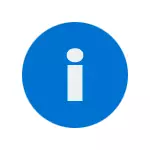
Na maioría dos casos, o problema ocorre despois de cambiar (renomear) ou eliminar o cartafol de perfil de usuario, pero esta non é a única razón. IMPORTANTE: Se ten un problema xurdiu precisamente por renomear ao cartafol do usuario (no condutor), devolve o nome orixinal e, a continuación, lea: Como cambiar o nome do cartafol de usuario de Windows 10 (para a versión anterior do sistema operativo).
Nota: Esta instrución ofrece solucións para un usuario normal e unha computadora doméstica con Windows 10 - Windows 7, non situado no dominio. Se xestiona as contas de AD (Active Directory) en Windows Sever, entón non sei os detalles aquí e non era necesario experimentar, senón que preste atención aos scripts de inicio de sesión ou simplemente elimine o perfil na computadora e vaia ao dominio de novo.
Como corrixir un perfil temporal en Windows 10
En primeiro lugar, a corrección "introduciu o sistema cun perfil temporal" en Windows 10 e 8 e na seguinte sección da instrución - por separado en Windows 7 (aínda que o método descrito aquí tamén debe funcionar). Ademais, ao rexistrar cun perfil temporal en Windows 10, pode ver as notificacións "A aplicación estándar está restablecida. A aplicación causou un problema coa creación dunha aplicación estándar para ficheiros, polo que se restablece. "
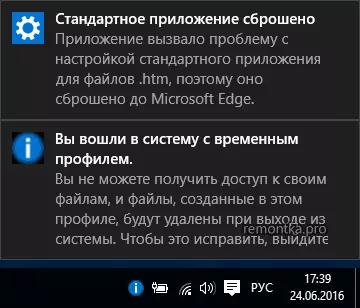
Primeiro de todo, todas as accións posteriores deberán ter unha conta de administrador. Se antes do erro "introduciu un perfil temporal", a súa conta tiña estes dereitos, tamén ten agora e pode continuar.
Se ten unha conta de usuario sinxela, terá que realizar accións baixo outra conta (administrador) ou ir a un modo seguro con soporte de liña de comandos, activar unha conta de administrador oculto e, a continuación, realizar todas as accións.
- Executar o editor de rexistro (prema WIN + R Keys, introduza o regedit e prema ENTER)
- Sección aberta (esquerda) HKEY_LOCAL_MACHINE \ Software \ Microsoft \ Windows NT \ CurrentVersion \ profileist e prestar atención á subsección con .Bak ao final, seleccione-lo.
- No lado dereito, mire o perfilImagePath e comprobe se o nome do cartafol de usuario coincide co nome do cartafol de usuario en C: \ Usuarios (C: \ Usuarios).
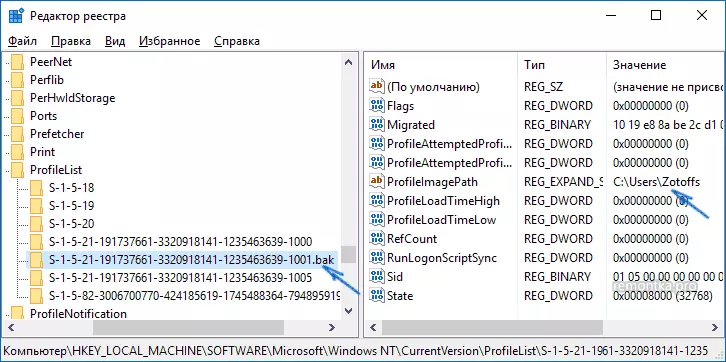
A continuación, as accións dependerán do que fixeches no parágrafo 3. Se o nome do cartafol non coincide:
- Fai dobre clic no valor de perfilImagePath e cambia-lo para que teña o camiño correcto para o cartafol.
- Se as seccións á esquerda hai unha sección exactamente co mesmo nome que a actual, pero sen .Bak, faga clic nel co botón dereito do rato e selecciona "Eliminar".
- Fai clic co botón dereito sobre a sección .Bak ao final, selecciona Renomear e eliminar .Bak.
- Pecha o editor de rexistro, reinicie a computadora e intente ir ao perfil tópico, onde houbo un erro.
Se o camiño cara ao cartafol en PerfachimagePath é correcto:
- Se unha sección co mesmo nome está presente na parte esquerda do editor de rexistro (todos os números coinciden) como a sección con .Bak ao final, faga clic co botón dereito do rato e seleccione "Eliminar". Confirmar a eliminación.
- Fai clic co botón dereito sobre a sección .Bak e tamén o elimina.
- Reinicie o computador e intente iniciar sesión nunha conta danada: os datos para el no rexistro crearanse automaticamente.
A continuación, métodos que son convenientes e rápidos para corrixir o erro no 7-KE.
Corrección da entrada cun perfil temporal en Windows 7

De feito, esta é unha variación dos métodos descritos anteriormente e, ademais, esta opción debe traballar para 10-KI, pero describilo por separado:
- Introduza o sistema baixo a conta de administrador, que difire da conta, na que hai un problema (por exemplo, baixo o "administrador" sen un contrasinal)
- Garde todos os datos do cartafol do usuario do problema a outro cartafol (ou cambia o nome). Este cartafol está situado en C: Usuarios (usuarios) \ Nome de usuario
- Executa o editor de rexistro e vaia ao software HKEY_LOCAL_MACHINE \ Software \ Microsoft \ Windows NT \ CurrentVersion \ sección profilelista
- Retire a subsección que remata con .bak
- Pecha o editor de rexistro, reinicie a computadora e vai baixo a conta coa que houbo un problema.
No método descrito, a carpeta de usuario ea entrada correspondente no rexistro de Windows crearanse de novo. Desde o cartafol ao que copiou datos de usuario previamente, pode devolvelos ao cartafol recentemente creado para que estean nos seus lugares.
De súpeto, os camiños descritos anteriormente non puideron deixar: deixar un comentario cunha descrición da situación, vou tentar axudar.
